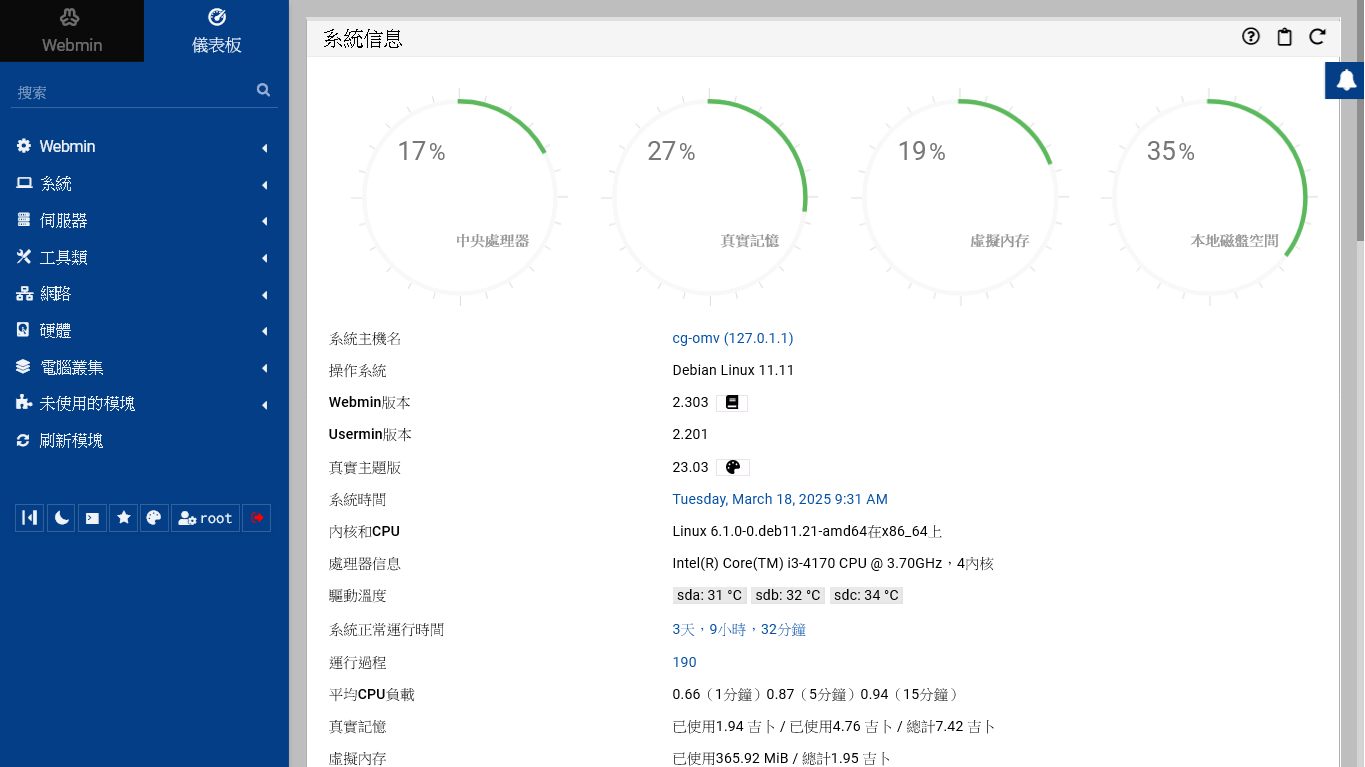Views: 18
wget http://www.ispconfig.org/downloads/ISPConfig-3-stable.tar.gz
php -q install.php
安裝過程會顯示Admin密碼要記下來:
完成後
線上展示:
Online Demo
Views: 22
1. 什麼是 WEBMIN?
WEBMIN 是一個基於網頁的系統管理工具,允許用戶通過瀏覽器來管理 Unix-like 系統(如 Linux、FreeBSD 等)的各種服務和配置。它提供了一個直觀的圖形用戶界面(GUI),使得系統管理任務變得更加簡單和高效,特別適合那些不熟悉命令行操作的管理員。WEBMIN
2. 主要功能
WEBMIN 提供了豐富的功能模塊,涵蓋了系統管理的各個方面,包括但不限於:
3. 優點
跨平台支持:WEBMIN 支持多種 Unix-like 系統,包括 Linux、FreeBSD、Solaris 等。
4. 安裝與配置(簡單分享)
wget http://prdownloads.sourceforge.net/webadmin/webmin_1.981_all.deb
現在,您應該能夠通過URL http://localhost:10000/登錄到Webmin。
5. Released Versions
➤ February 14, 2025 Webmin 2.300 and Usermin 2.200 released
Views: 17
OpenMediaVault OMV WEB + MySQL
/etc/nginx/sites-available加一個chungg.com檔案
/etc/nginx/sites-enabled 下指令:ln -s ../sites-available/chungg.com .
把phpMyAdmin放在 /var/www/chungg.com
Views: 26
市場上有一種商品,它不算是全新的、也不算是人家長期用過的二手品,介於這兩之間的我們叫它福利品。
商品的來源大多可能是:
什麼是二手品(中古品)? 它是一種全新產品或商品,全新保裝著 經由消費者購買後而長期使用過的產品或商品,所以二手品不是福利品,但是經過廠商或店家來進行功能上或者外觀上的修復,再搭配全新配件的整新、整修動作後,我們就會算它是整新福利品。
所謂【一分錢一分貨】,福利品、整新品(整修品)保固期都很短!雖然可以賣給消費客戶,但無法以完整的保固給消費客戶,所以銷售店家會依性能耗損的程度、外觀老化的程度 來判斷該給出多久的保固期,我們大都只提供7天至3個月保固以及貨品售出非故障概不退貨換。
Views: 40
大解析:架設網站使用架站平台的優點和缺點
現在是網際網路遍佈全球的時代,不少公司以及商家選擇了架設網站來宣傳自家產品及服務等,然而市場上也因此出現了很多的知名架站平台,市面上有有很多選擇會讓你眼花撩亂。我們就來分析一下這些架站平台的優點和缺點。首先,有哪些優點呢?
1.速度快EasyWebsite.com 的介绍裡也提到,Wix建站平臺亦有 ADI(Artificial Design Intelligence)人工智能設計系統,就像你的設計助理,協助你更快速建立你想要的網頁效果。
2. 操作簡單
除了外觀,維護網站也非常簡單。使用者不需要了解任何程式知識,可透過豐富的應用程式來補足,舉例來說,若你是利用Wix這個架站服務,可在 AppMarket 找到所需的外掛程式為網站加入不同功能,來解決你網站的需求。
3. 花費低
而傳統的客製化網站價格在十幾萬到幾十萬新台幣之間,自己組建技術團隊花費就更多了。
1.無法開源
不過,相信對於大多數人來說,開源並不是那麼的必要,也不需要修改程式碼。修改程式碼不僅可能產生嚴重的安全問題,甚至可能會導致bug的出現,一些程式碼「牽一髮而動全身」,改了這一處之後,所有的相關程式碼都需要修改。最嚴重甚至會導致整個網站崩潰、當機等。
2. 特殊功能受限
如果你想要比較複雜的、客製化的功能,那麼需要在設定中編輯自訂程式碼,進行程式開發並接入。而且一些架站平台需要使用付費版本才能夠加入程式碼開發。不少朋友在架設網站的過程中,需要植入一些影片和圖片,這時就需要伺服器中的架站空間。不同的網站空間需求也會對應不同的價格。如果你需要的空間更多,那麼相應價格也會更高。比如免費網站架設平台的存儲空間非常有限,但如果是付費版,這些空間就會升級,就可以有無限流量,無限圖片存儲等。
3. 不能滿足複雜的客製化需求
總結
Views: 49
千萬不要上當喔 以這封詐騙郵件為例:
千萬不要上當喔 以這封詐騙郵件為例:
Views: 240
OpenMediaVault 簡稱 OMV OpenMediaVault 是一套基於 Debian Linux 的網路儲存系統(Network Attached Storage,NAS);OpenMediaVault 是一套相當棒的免費網路儲存系統,有直覺式的多國語言管理介面,並支援各種網路通訊協定的存取方式的服務整合與儲存管理功能,也有系統檢測功能、郵件警示通知、系統日誌檢視、各項服務運作檢視、連線工作階段檢視以及各項系統資源即時負載檢視,此外,OMV也提供外掛插件(Plug-in)的整合功能,例如:iSCSI Target、LDAP驗證、防毒軟體等等,來延伸儲存系統的存取能力以及強化安全的防護,讓使用者無論是在企業內部還是外部,都可以依據權限的配置,隨時隨地上傳或下載檔案,可作為個人企業私有雲儲存管理系統。
推薦原因: 我的 Linux 學習起源自 B2D OB2D ,B2D 的本意是 Back to Debian,取 字首 B、to 的諧音 2、字首 D 三者而成,主要,是希望大家能多多使用 Debian Linux 的意思。Debian Linux 入門不易,但它是一個組織龐大而且嚴謹的套件,和 CentOS 都是公認的最適合用於伺服器的作業系統,比其它都要穩定,甚至可以說是穩定得無與倫比,只要應用層面不缺陷,系統基本上固若金湯,可以常年工作不用重啟,穩定性極強,所以非常推薦使用 Debian。
安裝組合 OMV+WEBMIN 綱路上有很多安裝教學,我這就不在教了,請自行網上找找: 免費打造NAS儲存環境、實戰建置OpenMediaVault、自己DIY一個NAS吧!、用5000元預算架設NAS、….等等等等等的有一堆。以下是我的重點筆記。
在 Intel® NUC 上使用嵌入式多媒體卡(eMMC)儲存裝置。 省錢方案一、 客製方案二、
☑apt-cache show openmediavault* | grep Package: > apt-cache.txt
OMV-Extras:openmediavault-omvextrasorg_latest_all5.deb
☑apt install net-tools
☑wget http://prdownloads.sourceforge.net/webadmin/webmin_1.983_all.deb
OMV 6 單顆硬碟當系統碟也當資料碟
[OMV代客安裝服務,NAS到府安裝服務 ,歡迎咨詢!]
Views: 9
如果~ 你的 DDNS (動態DNS)(youname.cgddns.xyz)不正確了,有可能是:
cgddns.xyz 提供你完整的 動態域名(動態DNS、DDNS) 解決方案 如果你是一個動態的IP位址,cgddns.xyz 讓您的主機服務,如同一個靜態IP地址般。允許你指向一個主機名到動態或靜態IP地址(如 youname.cgddns.xyz)。
利用URL來更新你的IP:
網頁會回覆 回覆 ‘Request code is ?’
cgddns.xyz 的動態域名服務,請先E-MAIL申請動態域名。
相關支援連繫~
CGDDNS 動態網域提供本司客戶一筆免費基本次網域名稱建立。
簡單又快速來取得目前使用的IP 位置 – MyIP MyIP / 如何查詢自己電腦的真實IP – MyIP
免費7~14天以上試用,歡迎來信申請!!
Views: 181
自動測溫酒精噴霧洗手一體機
網拍網站很多都這麼寫著: 結果:你還是呆呆的等了21天以上 或著 根本等不到。
因品質售後考量本司目前有售機種:
包裝內容:
本產品來源地非台灣本國,故本司保固期一個月。
PS2:原購買客戶,過保商品可,
一次採購多台,第二台七折起…….
Views: 38
1080P USB 隨插即用 視訊攝影機
商品規格
商品詳情